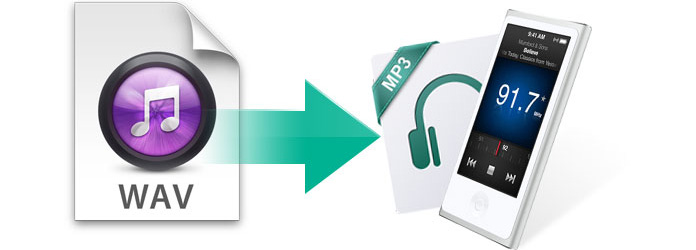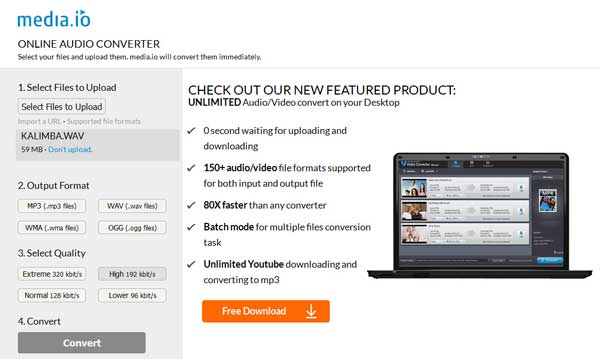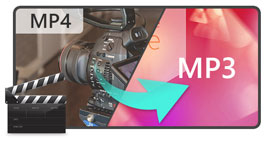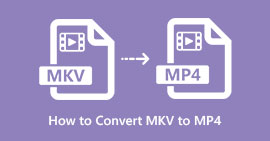Πώς να μετατρέψετε δωρεάν WAV σε MP3 για εύκολη απόλαυση σε φορητή συσκευή
Αν και υπάρχουν διάφοροι ήχοι ή βίντεο αναπαραγωγής για να αναπαράγετε αρχεία ήχου, όχι αναπαραγωγής ήχου υποστηρίζει όλες τις μορφές ήχου. Όλα τα αρχεία ήχου δεν μπορούν να έχουν την ίδια μορφή ήχου και δεν θα κάνετε λήψη και εγκατάσταση πολλών προγραμμάτων αναπαραγωγής ήχου ή βίντεο στον υπολογιστή σας. Στην πραγματικότητα, αυτό που χρειάζεστε είναι ένας μετατροπέας βίντεο all-in-one για να μετατρέψετε το αρχείο ήχου σας σε αρχείο συμβατό με τη συσκευή αναπαραγωγής στον υπολογιστή ή τη φορητή συσκευή σας, όπως iPhone, iPad, iPod, Samsung, LG, Sony, HTC, tablet Android , και τα λοιπά.
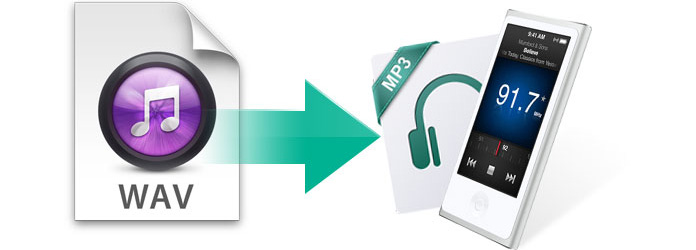
Εάν κάνετε google τον τρόπο αλλαγής WAV σε MP3 ή μετατροπή MP3 σε WAV, θα βρείτε πολλές επιλογές για να σας βοηθήσουμε. Πράγματι, διάφορες μέθοδοι μπορούν να ικανοποιήσουν την ανάγκη σας να μετατρέψετε τη μορφή αρχείων βίντεο ή ήχου σε δημοφιλείς μορφές που είναι συμβατές με τη συσκευή αναπαραγωγής ή την ψηφιακή συσκευή σας. Μερικοί άνθρωποι επιλέγουν να μετατρέψουν το αρχείο WAV σε MP3 online. Μερικοί μετατρέπουν WAV σε MP3 ή μετατρέπουν MP3 σε WAV με iTunes. Μερικοί άνθρωποι χρησιμοποιούν πρόγραμμα αναπαραγωγής ήχου, όπως το VLC Media Player ή το RealPlayer για να το κάνουν αυτό. Και υπάρχουν μερικοί άνθρωποι που επιλέγουν να κατεβάσουν δωρεάν λογισμικό για να μετατρέψουν τα αρχεία ήχου / βίντεο.
Μέρος 1. Δωρεάν μετατροπή WAV σε MP3 με iTunes
Πρώτα απ 'όλα, πρέπει να εγκαταστήσετε το πρόγραμμα iTunes (Τι είναι το iTunes) στον υπολογιστή σας. Εάν είστε χρήστης των Windows, πραγματοποιήστε λήψη και εγκατάσταση του iTunes για Windows στον υπολογιστή σας. Στη συνέχεια, ξεκινήστε το iTunes στον υπολογιστή σας.
1. Ανοίξτε τις προτιμήσεις iTunes κάνοντας κλικ στο "Επεξεργασία"> "Προτιμήσεις" (χρήστες Mac: "iTunes"> "Προτιμήσεις")> "Γενικά"> "Ρυθμίσεις εισαγωγής"> "Εισαγωγή χρησιμοποιώντας"> επιλέξτε τη μορφή κωδικοποίησης, όπως WAV ή MP3> "ΟΚ".
2. Επιλέξτε τα αρχεία ήχου WAV στη βιβλιοθήκη σας και, στη συνέχεια, κάντε κλικ στο "Αρχείο"> "Δημιουργία νέας έκδοσης" (έκδοση MP3, AAC, AIFF, WAV ή Apple χωρίς απώλειες).
Είναι δωρεάν η μετατροπή WAV σε MP3 ή αντίστροφα με το iTunes. Ωστόσο, είναι σαφές ότι το iTunes μετατρέπει μόνο μια περιορισμένη μορφή αρχείου ήχου, συμπεριλαμβανομένων των MP3, WAV, AIFF και AAC. Εάν θέλετε να μετατρέψετε ένα αρχείο MP3 ή WAV σε OGG ή WMA, θα σας απογοητεύσει.
Μέρος 2. Πραγματοποιήστε μετατροπή WAV σε MP3 online σε Windows και Mac
Πολλοί άνθρωποι επιλέγουν να κάνουν μετατροπή ήχου σε Windows ή Mac χρησιμοποιώντας διαδικτυακούς τρόπους. Υπάρχουν μερικοί δημοφιλείς μετατροπείς WAV σε MP3 online ή μετατροπέας MP3 σε WAV σε απευθείας σύνδεση για τη μετατροπή αρχείων WAV και MP3. Είναι media.io - μετατροπέας βίντεο σε απευθείας σύνδεση, audio.online - μετατροπή σε mp3, να zamzar - μετατροπή wav σε mp3, να online μετατροπέα ήχου. Μερικά από αυτά είναι δωρεάν για εμάς. Μπορείτε να μετατρέψετε ένα περιορισμένο αρχείο ήχου δωρεάν. Εάν το αρχείο WAV είναι πολύ μεγάλο, πρέπει να πληρώσετε για τη μετατροπή σας ή να περιμένετε για μεγαλύτερο χρονικό διάστημα. Πάρτε το media.io ως παράδειγμα:
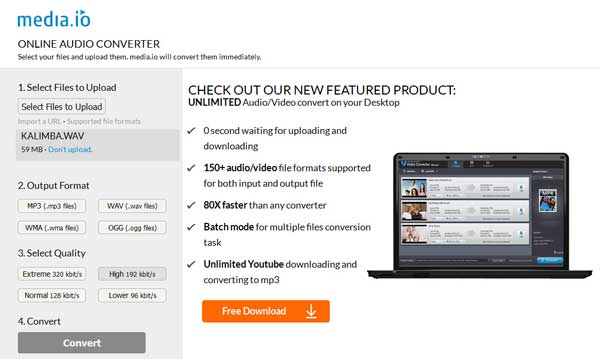
- 1. Μεταβείτε στον επίσημο ιστότοπο του media.io.
- 2. Εισαγάγετε τον στόχο WAV κάνοντας κλικ στο "Επιλογή αρχείων για μεταφόρτωση".
- 3. Επιλέξτε MP3 ως μορφή εξόδου.
- 4. Επιλέξτε την ποιότητα του μετατροπέα ήχου.
- 5. Καρτέλα "Μετατροπή" για να μετατρέψετε το WAV σε MP3.
Note
Η δωρεάν έκδοση του media.io παρέχει μόνο 4 τύπους μορφών, MP3, WAV, WMA, OGG κ.λπ. Και τα μεγαλύτερα αρχεία ήχου χρειάζονται περισσότερο χρόνο για να περιμένουν. Πρέπει να πληρώσετε για την απεριόριστη έκδοση για περισσότερους τύπους μετατροπής και γρηγορότερη ταχύτητα.
Μέρος 3. Μετατροπή WAV σε MP3 με δωρεάν λογισμικό Audacity και Free WAV σε MP3 Converter
Από τις παραπάνω μεθόδους, μπορούμε να δούμε ότι δεν μπορεί να ικανοποιήσει όλους τους χρήστες όταν οι χρήστες μετατρέπουν από / σε WAV σε / από MP3 με διαδικτυακούς τρόπους ή χρησιμοποιούν το iTunes. Στην πραγματικότητα, έχετε καλύτερη επιλογή για λήψη κάποιου δωρεάν λογισμικού όπως το Audacity και το Free WAV to MP3 Converter.
Κάντε δωρεάν μετατροπή WAV σε MP3 στο Audacity
Ως δωρεάν και δημοφιλές εργαλείο εγγραφής και επεξεργασίας ήχου ανοιχτού κώδικα, το Audacity μπορεί επίσης να είναι ένας καλός μετατροπέας ήχου. Εκτός αυτού, μπορείτε να μετατρέψετε διαφορετικές μορφές ήχου, όπως αλλαγή μορφής MP3 σε WAV, WMA σε MP3 και άλλα. Οι πληροφορίες ήχου μπορούν επίσης να επεξεργαστούν με το Audacity. Και τα παρακάτω σας δείχνουν πώς να κάνετε WAV αρχείο σε MP3 μετατροπή.

- 1. Λήψη και εγκατάσταση του Audacity.
- 2. Κάντε κλικ στο "Αρχείο" στο επάνω μέρος της κύριας διεπαφής, επιλέξτε "Εισαγωγή"> "Ήχος" και βρείτε τον στόχο WAV ήχου.
- 3. Καρτέλα "Εξαγωγή ήχου" από το "Αρχείο", επιλέξτε "Αρχεία MP3" από την αναπτυσσόμενη λίστα "Αποθήκευση ως τύπος".
Αλλάξτε τα μεταδεδομένα ήχου όπως θέλετε, κάντε κλικ στο "Αποθήκευση" αφού επιλέξετε το φάκελο προορισμού για να το βάλετε στο αρχείο MP3.
- 4. Περιμένετε να ολοκληρωθεί η μετατροπή του αρχείου WAV σε MP3.
Note
Για να δημιουργήσετε αρχεία MP3, πρέπει να κατεβάσετε το αρχείο lame_enc.dll που παρέχεται από το Audacity. Όταν ολοκληρωθεί η διαδικασία, καλύτερα να δοκιμάσετε τον ήχο MP3 που έχει μετατραπεί. Παρεμπιπτόντως, διαθέτει επίσης έκδοση Mac για να βοηθήσει τους χρήστες να μετατρέψουν τη μορφή WAV σε MP3 σε Mac.
Μετατρέψτε το WAV σε MP3 με δωρεάν μετατροπέα WAV σε MP3
Όταν πρόκειται για μετατροπή ήχου, τι είδους λογισμικό τρίτου μέρους θα εξετάσετε; Και εδώ, σας προτείνουμε ειλικρινά ένα αξιόπιστο δωρεάν πρόγραμμα με το όνομα Δωρεάν μετατροπέας WAV σε MP3 για να λύσετε καλύτερα το πρόβλημά σας. Έχει τη δυνατότητα να μετατρέψει οποιαδήποτε μορφή βίντεο/ήχου σε άλλη μορφή βίντεο ή ήχου που θέλετε. Η μετατροπή του WAV σε MP3 ή MP3 σε WAV είναι μέρος των δυνατοτήτων του. Έτσι, μπορούμε να το θεωρήσουμε ως επαγγελματικό μετατροπέα MP3 σε WAV. Εκτός αυτού, μπορείτε επίσης να μετατρέψετε WMA, M4A, FLAC, AAC σε MP3. Αυτή η εξαιρετική εφαρμογή μετατροπής ήχου ή μουσικής είναι επαγγελματική στην αμοιβαία μετατροπή αρχείου WAV και αρχείου MP3. Εκτός αυτού, μπορεί επίσης να εξαγάγει ήχο από αρχεία βίντεο, όπως MPG, MPEG, MPEG2, VOB, MP4, M4V, RM, WMV, MKV, TS, AVI, 3GP, 3G2, FLV, κ.λπ. και να μετατρέψει τον εξαγόμενο ήχο σε οποιαδήποτε άλλη μορφή ήχου , όπως μετατροπή FLV σε WAV ή μετατροπή WMV σε MP3 ή αλλαγή M4A σε MP3 και ούτω καθεξής.
Βήμα 1 Κατεβάστε δωρεάν μετατροπέα WAV σε MP3
Αφού εγκαταστήσετε τη δωρεάν εφαρμογή μετατροπής ήχου στον υπολογιστή σας, ξεκινήστε την.

Βήμα 2 Προσθήκη αρχείου.
Κάντε κλικ στο κουμπί "Προσθήκη αρχείου" για να εισαγάγετε τα αρχεία σας, μπορείτε επίσης να κάνετε κλικ στο μενού "Αρχείο" για να ανοίξετε το ακόλουθο αναπτυσσόμενο μενού και, στη συνέχεια, επιλέξτε "Προσθήκη αρχείου" για εισαγωγή αρχείων. Μπορείτε να ανεβάσετε ήχο σε οποιαδήποτε μορφή, όπως WAV, MP3, AIFF και AAC.

Βήμα 3 Ρυθμίσεις εξόδου.
Επιλέξτε τη μορφή εξόδου από την αναπτυσσόμενη λίστα "Προφίλ". Κάντε κλικ στο κουμπί "Ρυθμίσεις" για να ορίσετε τις παραμέτρους του ήχου σας. Εδώ, η μορφή αρχείου εξόδου περιλαμβάνει πολλές μορφές ήχου, όπως MP3, MP2, AAC, AC3, WAV, WMA, M4A, RA, OGG, AU, AIFF, FLAC και ούτω καθεξής. Απλώς επιλέξτε την ίδια τη μορφή που χρειάζεστε.

Βήμα 4 Ξεκινήστε τη μετατροπή WAV και MP3.
Κάντε κλικ στο κουμπί "Μετατροπή" στην κάτω κάτω γωνία της διεπαφής και ξεκινήστε τη μετατροπή του αρχείου ήχου. Επιπλέον, το λογισμικό μετατροπής Free WAV σε MP3 διαθέτει την έκδοση Mac του, ώστε να μπορείτε να μετατρέψετε οποιοδήποτε αρχείο ήχου σε Mac.

Σε αυτό το άρθρο, μιλάμε κυρίως για το πώς να μετατρέψετε το WAV σε MP3 ή MP3 σε WAV με το iTunes, το media-io online converter, καθώς και λογισμικό τρίτων όπως το Audacity και το Free WAV to MP3 Converter. Ελπίζω να βρείτε τον κατάλληλο μετατροπέα WAV σε MP3.
Τι γνώμη έχετε για αυτό το post;
Έξοχα
Βαθμολογία: 4.7 / 5 (με βάση τις αξιολογήσεις 144)